Maison >Problème commun >Comment télécharger Miracast sur Windows 11
Comment télécharger Miracast sur Windows 11
- 王林avant
- 2023-04-28 23:07:054329parcourir
Si votre appareil est compatible avec Miracast, vous pouvez facilement le télécharger et l'utiliser sur votre PC Windows 11.
Avant d'entrer dans la solution, pour ceux qui ne savent pas ce qu'est cette fonctionnalité, il s'agit d'une norme permettant d'établir une connexion sans fil entre un appareil et un écran.
HDMI sur Wi-Fi est un autre nom pour cela. Miracast vous permet de connecter n'importe quel appareil émetteur (téléphone, ordinateur portable, etc.) à n'importe quel appareil récepteur (TV, moniteur, etc.) sans utiliser de fils.
Cet article vous montrera comment télécharger et configurer Miracast pour Windows 11. Alors sans plus tarder, commençons.
Quels sont les avantages de l'installation de Miracast pour Windows 11 ?
Dans le monde d’aujourd’hui, nous supprimons les câbles et rendons tout sans fil. Miracast nous aide à éliminer le besoin de câbles HDMI.
Si vous êtes un utilisateur de Windows 11 qui préfère une configuration plus organisée, vous devez utiliser cette fonctionnalité.
Comment télécharger Miracast sur Windows 11 ?
1. Vérifiez si votre ordinateur prend en charge Miracast
- Tout d'abord, appuyez sur les touches Windows+R pour ouvrir la boîte de dialogue "Exécuter" sur votre ordinateur.
- Tapez dxdiagEntrée dans la case et cliquez pour ouvrir l'outil de diagnostic DirectX.
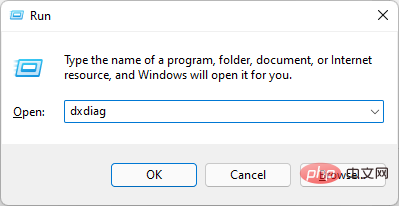
- Attendez qu'il ait fini d'analyser votre PC.
- Ensuite, cliquez sur Enregistrer toutes les informations.
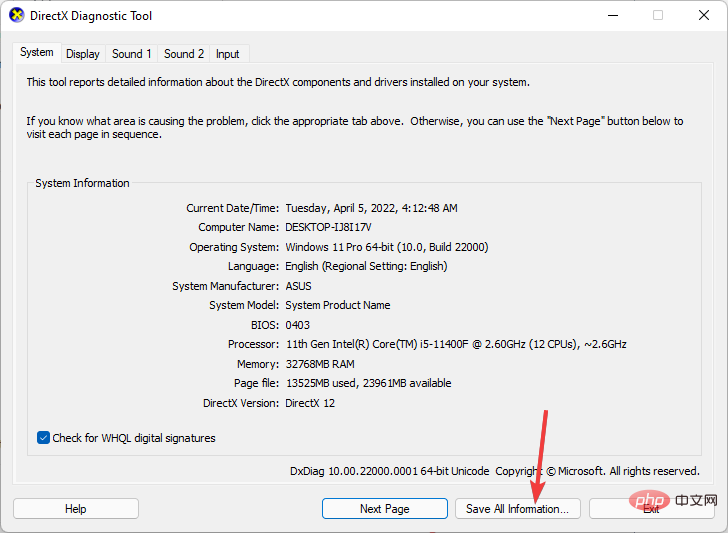
- Après cela, sélectionnez l'emplacement où vous souhaitez enregistrer les informations. Sélectionnez Bureau pour une expérience plus confortable et cliquez sur Enregistrer pour enregistrer le fichier.
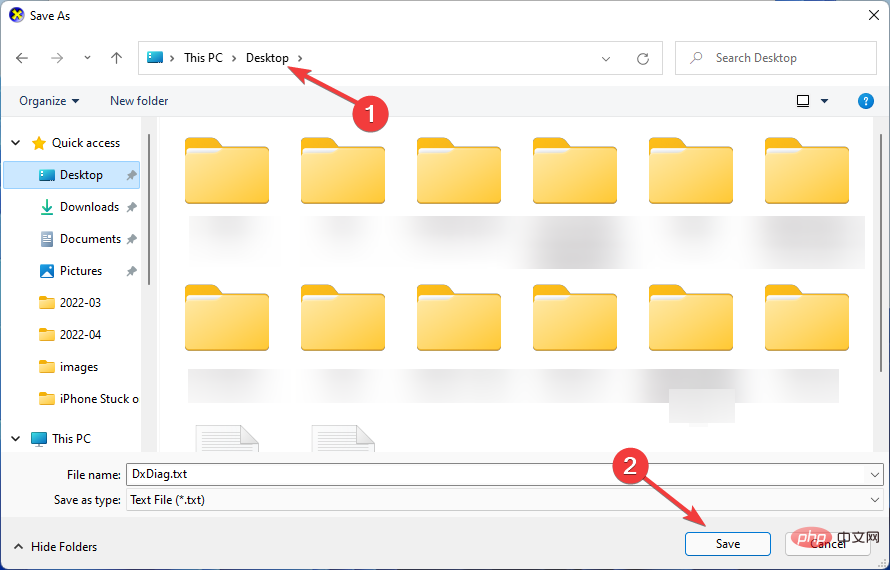
- Ouvrez le fichier texte à l'aide d'un éditeur de texte de votre choix, tel que Notepad.
- Appuyez sur Ctrl+F et tapez Miracast pour voir s'il est disponible.
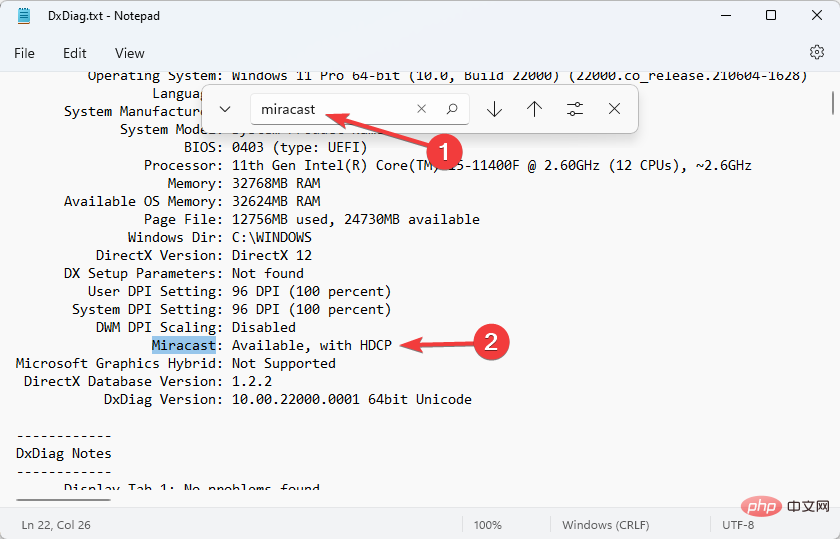
Bien qu'il existe plusieurs façons de vérifier la disponibilité de Miracast, cette méthode est la plus pratique pour voir si votre PC prend en charge cette fonctionnalité.
Si votre moniteur prend en charge Miracast, vous devez mettre à jour le pilote Miracast sur votre ordinateur vers la dernière version. Vous pouvez le faire en utilisant une application comme DriverFix ou vous pouvez le faire à l'ancienne.
2. Obtenez le dernier pilote Miracast
- Recherchez Paramètres dans le menu Démarrer et ouvrez-le.
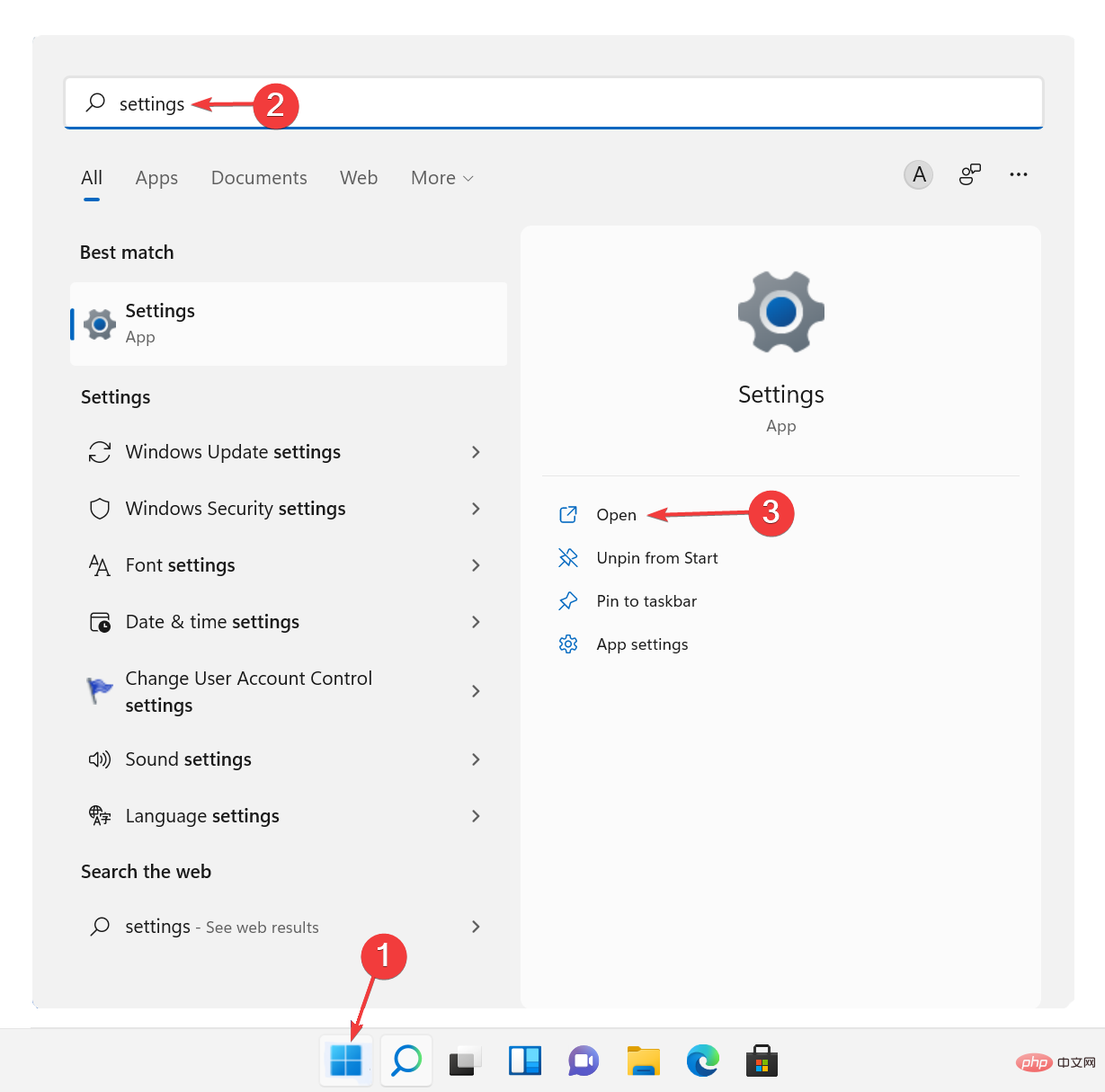
- Après cela, cliquez sur Windows Update dans le panneau de gauche, puis cliquez sur Vérifier les mises à jour et enfin cliquez sur Télécharger et installer.
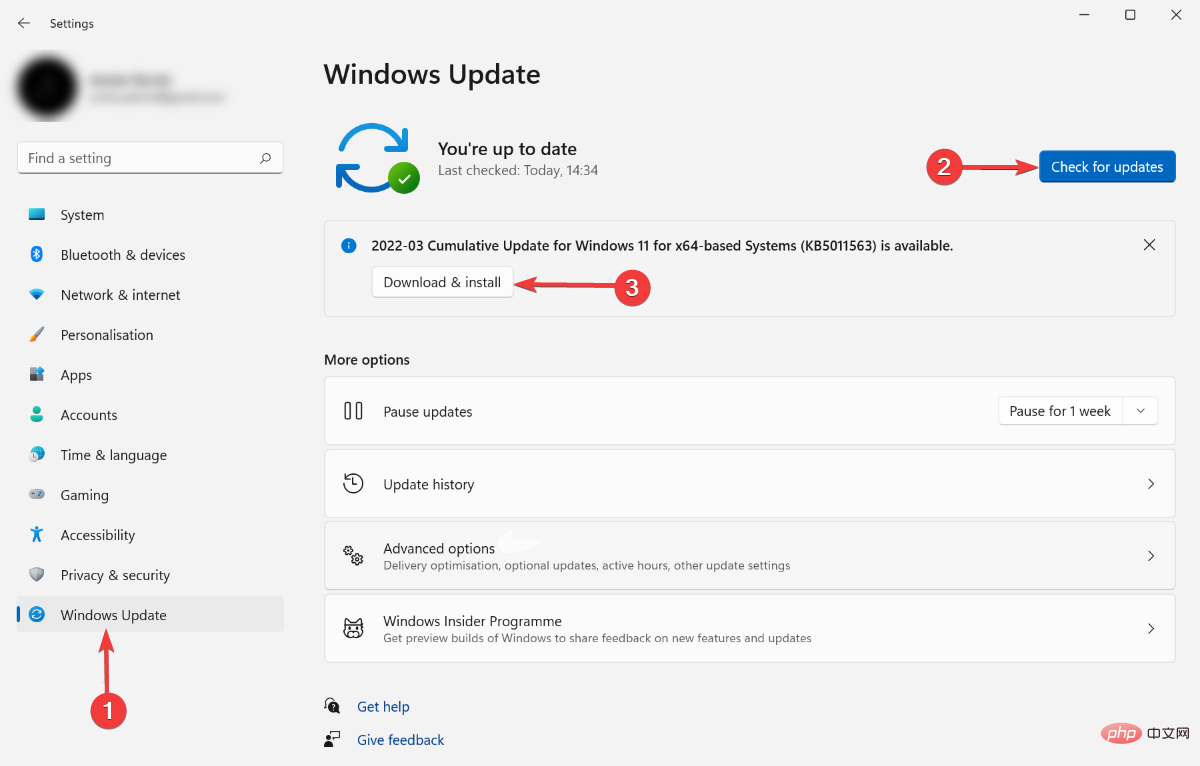
- Cliquez sur Options avancées et accédez aux mises à jour facultatives, puis téléchargez-les et installez-les.
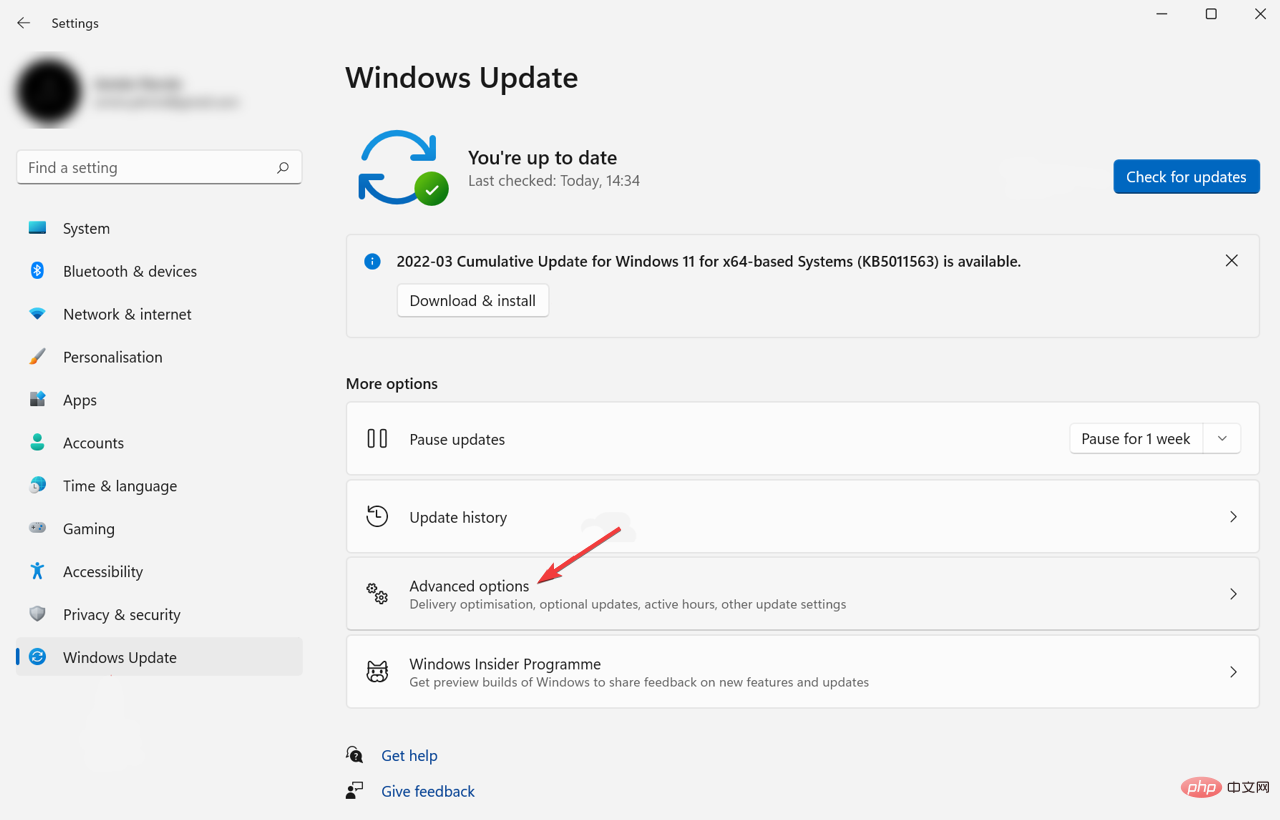
- Redémarrez ensuite votre ordinateur.
Les derniers pilotes peuvent être téléchargés via la fonction Windows Update. Suivez les étapes ci-dessus pour installer le dernier pilote Miracast à partir de Windows Update.
Si votre moniteur ne prend pas en charge Miracast, vous pouvez utiliser un émetteur USB (tel que l'émetteur USB Actiontec ScreenBeam) pour diffuser votre écran sur votre téléviseur.
3. Projetez sans fil votre Windows 11 sur un téléviseur HD
- Branchez l'Adaptateur Miracast sur le port HDMI de votre téléviseur.
- Sélectionnez le bon canal HDMI sur votre téléviseur.
- Appuyez sur les touches Windows+I pour ouvrir les Paramètres.
- Sélectionnez Bluetooth et appareils dans le panneau de gauche et cliquez sur Ajouter un appareil.
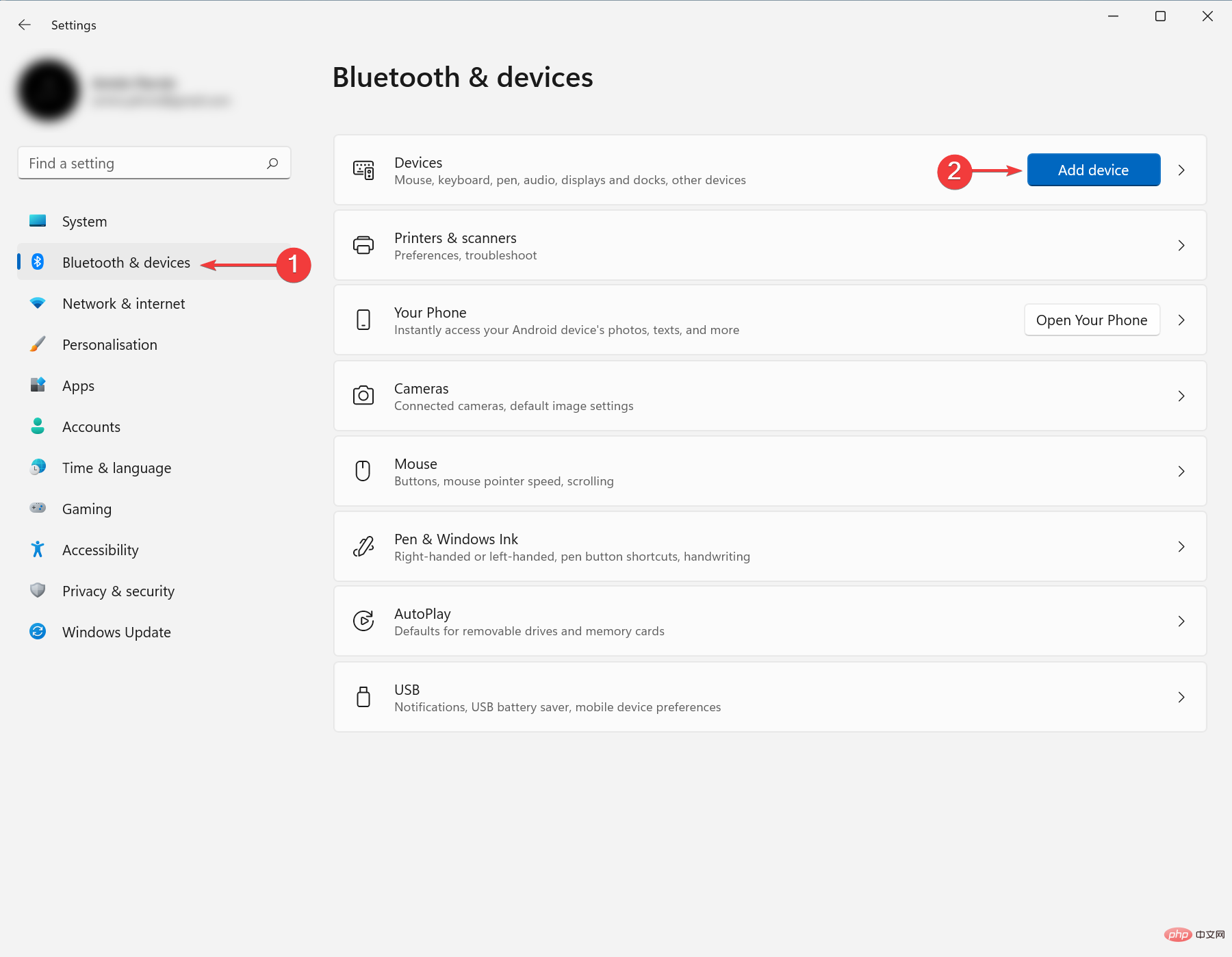
- Votre PC Windows 11 va désormais chercher un nouveau moniteur dans la gamme.
- Sélectionnez votre téléviseur dans la liste des appareils qui apparaît. Si vous utilisez un adaptateur Miracast, cliquez dessus.
Que dois-je savoir après avoir téléchargé Miracast pour Windows 11 ?
Un autre avantage de l'utilisation de Miracast est la protection de votre connexion avec le cryptage WPA2. Vous n'avez donc pas à vous soucier de la confidentialité de votre contenu protégé/privé.
Si votre carte graphique ne prend pas en charge Miracast, veuillez consulter notre article. Vous pouvez vérifier la compatibilité Miracast avec votre carte graphique.
De plus, si vous rencontrez d'autres problèmes, vous pouvez essayer de réinstaller le pilote réseau.
De plus, vous avez peut-être oublié d'activer le Wi-Fi ou votre adaptateur n'est peut-être pas connecté.
Dans certains cas, le problème peut être résolu en débranchant et rebranchant l'adaptateur et en redémarrant l'appareil.
Ce qui précède est le contenu détaillé de. pour plus d'informations, suivez d'autres articles connexes sur le site Web de PHP en chinois!

